Poista Red Cerber virus (Ilmaiset Ohjeet) - Salauksen Poistotavat Mukana
Red Cerber viruksen Poisto-ohje
Mikä on Red Cerber lunnasohjelma virus?
Red Cerber jatkaa paniikin levittämistä nettikansalaisten parissa
Red Cerber virus on viimeisin esimerkki pahamaineisesta Cerber lunnasohjelmasta, joka kylvi tuhoa koko vuoden 2016 ajan. Tämä tuhoisan tiedostoja salaavan lunnasohjelman kehittäjät ovat onnistuneet julkaisemaan viisi versiota tästä lunnasohjelmasta . Cerber 5.0.1 on viimeisin versio. Niissä kaikissa on määrätyt ominaisuudet. Lunnasviesti erityisesi on samanlainen kaikissa versioissa. Vanhemmilla versioilla on tapana poistaa varjokopiot ja tämä tuhosi viimeiset toivot tiedostojen palauttamisesta käyttäjille, jotka eivät varmuuskopioineet tietojaan. Viimeisimmässä versiossa on joitain muokkauksia. Yksi niistä on ohjeiden kirjoittaminen punaiselle taustalle vihreän sijaan. Jos tämä virtuaalinen onnettomuus on hyydyttänyt tietokoneesi, niin älä panikoi vaan keskity Red Cerber poistoon.
Kun tehdään katsaus Cerberin kehitykseen, niin muutamat voivat muistaa raportit haittaohjelmista, jotak kohdistavat määrättyjä maita. Alkuperäisessä versiossa oli vikoja, jotka rajoittivat Cerberin kykyjä. Sen piti käynnistää tietokone uudelleen jäädyttääkseen sen kokonaan. Ei kuitenkaan kestänyt kauaa kun rikolliset kehittyivät ja muokkasivat uhkaa. He löysivät useita kanavia ja tekniikoita jotta he pystyivät kasvattamaan tuhoisan tartunnan liikennettä. Se käytti hyväkseen jopa selainten haavoittuvaisuuksia saastuttaakseen tietokoneet . Uusin version pommittaa käyttäjiä tekaistuilla luottokortti sähköposteilla.
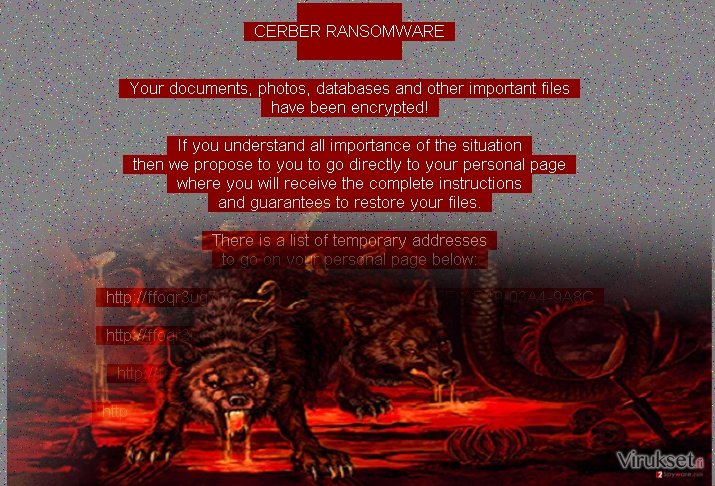
Muihin uhkiin verrattuna, suurin muutos Red Cerber haittaohjelmassa on komento poistaa varjokopiot . Nämä ovat kopioita, jotka antavat mahdollisuuden palauttaa menetetyt tiedostot järjestelmän kaatumisen jälkeen tai muiden tiedostojen menetyksen jälkeen. Tästä toivon säteestä riippumatta, Cerber aiheuttaa yhä uhan virustutkijoille. Alkuperäisestä versiosta lähtien, IT-asiantuntijat ovat voineet kehittää salauksen poistajan, mutta viimeisen version on yhä purkamaton.
Tämän lisäksi, Red Cerber lunnasohjelman sisältää ohjelmoituja suosituksia salata määrätyt kansiot ja tiedostot. Hakkerit ovat muuttaneet salattujen päätteiden määrän seuraaviin päätteisiin: .bat, .cmd, .com, .cpl, .exe, .hta, .msc, .msi, .msp, .pif, .scf, .scr, ja .sys. Vaikka virus yhä suosii .doc tiedostoja, niin se lisäsi muita tiedostoja sen 493 salattavan tiedoston listaan. Lyhyesti sanottuna, sinun kannattaa pitää kiirettä ja poistaa Red Cerber.
Kuinka tämä virtuaalinen uhka leviää?
Hakkerit ovat löytäneet uusia tapoja saastuttaa niin monta käyttäjää kuin mahdollista. Roskapostit ovat vastuussa suurimmasta osasta Red Cerber kaappauksista. Yleensä se ilmaantuu tekaistuna raporttina maksusta tai laskusta tavallisesta sähköpostista jonka nainen on lähettänyt. Siinä ei ole mitään erityisiä ominaisuuksia josta voit sen tunnistaa. Ensimmäiseksi, typot ja kirjoitusvirheet ovat ensisijaisia lunnasohjelma roskapostien ominaisuuksia . Tämän lisäksi, oletettu osoite ei vastaa tietoja, jotka viestissä ovat. Tämän lisäksi, verkkouhkaa levitetään exploit kittien avulla, kuten RIG ja Nemucod . Niihin voidaan törmätä saastuneilla sivuilla, kuten laittomat tiedostojen jako sivustot. Pidä mielessä, että FLash Player on ohjelma jota lunnasohjelma hakkerit käyttävät hyväkseen ja Red Cerber kehittäjät ovat tarttuneet siihen myös.
Onko mahdollista kesyttää Red Cerber?
Haluatko poistaa Red Cerber viruksen kokonaan? Jos olet, niin asenna haittaohjelman poistaja, kuten FortectIntego tai Malwarebytes. Muista aina päivittää ne ennen poistoprosessia. On mahdollista, että haittaohjelma voi aiheuttaa joitain ongelmia Red Cerber poistossa. Tässä kohtaa seuraavat ohjeet tulevat tarpeen. Pidä mielessäsi, että vasta kun olet kokonaan poistaneet Red Cerber viruksen, niin tiedostojen salaus voidaan purkaa.
Manuaalinen Red Cerber viruksen Poisto-ohje
Lunnasohjelma: Manuaalinen lunnasohjelman poisto Vikasietotilassa
Joskus Cerber voi muokata järjestelmän ominaisuuksia, jotka johtavat laitteen rajattuun käyttöön. Jos sinulla on ongelmia lataamisessa, niin mene Vikasietotilaan Verkolla.
Tärkeää! →
Manuaaliset poisto-ohjeet voivat olla liian vaikeita tavallisille tietokoneen käyttäjille. Ne vaativat edistyneitä IT-taitoja, jotta se voidaan suorittaa oikein (jos tärkeitä järjestelmätiedostoja poistetaan tai ne vahingoittuvat, niin koko Windows voi saastua), ja niiden suorittaminen voi kestää myös tuntien ajan. Siksi me todella suosittelemme käyttämään automaattista tapaa yllä mainitun sijaan.
Askel 1. Mene Vikasietotilaan Verkolla
Manuaalinen haittaohjelman poisto voidaan suorittaa helpoiten Vikasietotilassa.
Windows 7 / Vista / XP
- Klikkaa Start > Shutdown > Restart > OK.
- Kun tietokoneesi aktivoituu, aloita painamalla F8 painiketta (jos tämä ei toimi, kokeile F2, F12, Del, jne. – se kaikki riippuu emolevysi mallista) näet Advanced Boot Options ikkunan moneen kertaan.
- Valitse Safe Mode with Networking listalta.

Windows 10 / Windows 8
- Klikkaa Start hiiren oikealla painikkeella ja valitse Settings.

- Selaa alas ja valitse Update & Security.

- Ikkunan vasemmalla puolella, valitse Recovery.
- Selaa nyt alas ja löydä Advanced Startup section.
- Klikkaa Restart now.

- Valitse Troubleshoot.

- Mene Advanced options.

- Valitse Startup Settings.

- Paina Restart.
- Paina sitten 5 tai klikkaa 5) Salli Vikasietotila Verkolla.

Askel 2. Sammuta epäilyttävät prosessit
Windows Tehtävien Hallinta on hyödyllinen työkalu, joka näyttää kaikki taustaprosessit. Jos haittaohjelma käyttää prosesseja, niin sinun pitää sammuttaa ne:
- Paina Ctrl + Shift + Esc avataksesi Windows Tehtävien Hallinnan.
- Klikkaa More details.

- Selaa alas Background processes osioon ja etsi mitä tahansa epäilyttävää.
- Klikkaa hiiren oikeaa painiketta ja valitse Open file location.

- Mene takaisin prosessiin, klikkaa oikealla ja valitse End Task.

- Poista vaarallisen kansion sisältö.
Askel 3. Tarkista ohjelmien Käynnistys
- Paina Ctrl + Shift + Esc avataksesi Windows Tehtävien Hallinnan.
- Mene Startup välilehteen.
- Klikkaa oikealla epäilyttävää ohjelmaa ja valitse Disable.

Askel 4. Poista viruksen tiedostot
Haittaohjelman tiedostot voidaan löytää eri paikoista tietokoneeltasi. Tässä ohjeet, jotka voivat auttaa sinua löytämään ne:
- Kirjoita Disk Cleanup Windows hakuun ja paina Enter.

- Valitse kovalevy, jonka haluat puhdistaa (C: on päälevy ensisijaisesti ja siellä haittatiedostot yleensä ovat).
- Etsi Poistettavia Tiedostoja listalta ja valitse seuraava:
Temporary Internet Files
Downloads
Recycle Bin
Temporary files - Valitse Clean up system files.

- Voit etsiä myös muita vaarallisia tiedostoja, jotka piileskelevät seuraavissa kansioissa (kirjoita nämä merkinnät Windows Hakuun ja paina Enter):
%AppData%
%LocalAppData%
%ProgramData%
%WinDir%
Kun olet valmis, käynnistä PC normaalissa tilassa.
Poista Red Cerber käyttäen System Restore
-
Askel 1: Käynnistä tietokoneesi uudelleen Safe Mode with Command Prompt
Windows 7 / Vista / XP- Klikkaa Start → Shutdown → Restart → OK.
- Kun tietokoneesi aktivoituu niin ala painamaan F8 toistuvasti kunnes näet Advanced Boot Options ikkunan.
-
Valitse Command Prompt listalta

Windows 10 / Windows 8- Paina Power painiketta Windows kirjautumisruudussa. Nyt paina ja pidä Shift mikä on näppäimistössäsi ja klikkaa Restart.
- Valitse sitten Troubleshoot → Advanced options → Startup Settings ja paina lopuksi Restart
-
Kun tietokoneesi aktivoituu, valitse Enable Safe Mode with Command Prompt, Startup Settings ikkunassa.

-
Askel 2: Palauta järjestelmän tiedostot ja asetukset
-
Kun Command Prompt ikkuna ilmaantuu, kirjoita cd restore ja klikkaa Enter.

-
Kirjoita sitten rstrui.exe ja paina Enter uudelleen..

-
Kun uusi ikkuna avautuu, klikkaa Next ja valitse haluamasi palautuspiste joka on ennen Red Cerber pääsyä koneelle. Klikkaa sen jälkeen Next.


-
Klikkaa nyt Yes aloittaaksesi järjestelmän palautuksen

-
Kun Command Prompt ikkuna ilmaantuu, kirjoita cd restore ja klikkaa Enter.
Bonus: Palauta tiedostosi
Ohjeiden jotka ovat yllä, pitäisi auttaa sinua poistamaan Red Cerber tietokoneeltasi. Salattujen tiedostojen palauttamiseksi, me suosittelemme käyttämään yksityiskohtaisia ohjeita jotka virukset.fi turvallisuusasiantuntijat ovat luoneetJos tiedostosi ovat joutuneet Red Cerber salaamaksi niin voit käyttää useita tapoja niiden palauttamiseksi
Data Recovery Pro ohjelman käyttö
Vaikka paras tapa poistaa tiedostojen salaus, niin et menetä mitään jos annat tälle ohjelmalle mahdollisuuden.
- Lataa Data Recovery Pro;
- Seuraa askeleita Data Recovery Asetuksissa ja asenna ohjelma tietokoneellesi
- Käynnistä se ja tarkista tietokoneesi tiedostojen varalta jotka Red Cerber lunnasohjelma on salannut
- Palaute ne
ShadowExplorer– ainoa tapa palauttaa tiedostot?
Varjokopiot ovat yksi tapa palauttaa kadonneita tai saastuneita tiedostoja. Erityisesti jos niitä ei ole poistettu ensin. Kun otetaan huomioon tosiasiat, niin viimeisin versio ei onnistu poistamaan näitä kopioita, joten voit siis palauttaa tiedostot.
Lopuksi, sinun kannattaa aina ajatella suojautumista krypto-lunnasohjelmia vastaan. Voidaksesi suojella tietokonettasi Red Cerber ja muita lunnasohjelmia vastaan, käytä maineikasta haittaohjelman poistajaa, kuten FortectIntego, SpyHunter 5Combo Cleaner tai Malwarebytes.
Suositeltavaa sinulle
Älä anna hallituksen vakoilla sinua
Hallituksella on useita ongelmia, mitä tulee käyttäjien tietojen seuraamiseen ja asukkaiden vakoiluun, joten sinun kannattaa ottaa tämä huomioon ja oppia lisää hämärien tietojen keräystavoista. Vältä ei-toivottua hallituksen seurantaa tai vakoilua ja ole täysin nimetön internetissä.
Voit valita eri sijainnin, kun menet verkkoon ja käyt käsiksi materiaalin, jota haluat ilman sisältörajoituksia. Voit helposti nauttia riskittömästä internetyhteydestä pelkäämättä hakkerointia, kun käytät Private Internet Access VPN palvelua.
Hallitse tietoja joihin hallitus tai muu toivomaton osapuoli voi päästä käsiksi ja selata nettiä ilman vakoilua. Vaikka et ota osaa laittomiin toimiin tai luotat valitsemiisi palveluihin, alustoihin, epäilet omaa turvallisuuttasi ja teet varotoimia käyttämällä VPN palvelua.
Varmuuskopioi tiedot myöhempää käyttöä varten, haittaohjelmahyökkäyksen varalta
Tietokoneen käyttäjät voivat kärsiä useista menetyksistä verkkotartuntojen takia tai omien virheiden takia. Haittaohjelman luomat ohjelmaongelmat tai suorat tietojen menetykset salauksen takia, voi johtaa ongelmiin laitteellasi tai pysyviin vahinkoihin. Kun sinulla on kunnolliset päivitetyt varmuuskopiot, voit helposti palauttaa ne sellaisen tapahtuman jälkeen ja palata töihin.
On tärkeää luoda päivityksiä varmuuskopioistasi, kun laitteeseen tehdään muutoksia, jotta voit päästä takaisin pisteeseen, jossa työskentelit haittaohjelman tehdessä muutoksia tai ongelmat laitteella aiheuttavat tiedostojen tai suorituskyvyn saastumisen. Luota tällaiseen käytökseen ja tee tietojen varmuuskopioinnista päivittäinen tai viikoittainen tapa.
Kun sinulla on aikaisempi versio jokaisesta tärkeästä dokumentista tai projektista, niin voit välttää turhautumisen ja hajoamiset. Se on kätevää, kun haittaohjelma tapahtuu yllättäen. Käytä Data Recovery Pro järjestelmän palautukseen.







